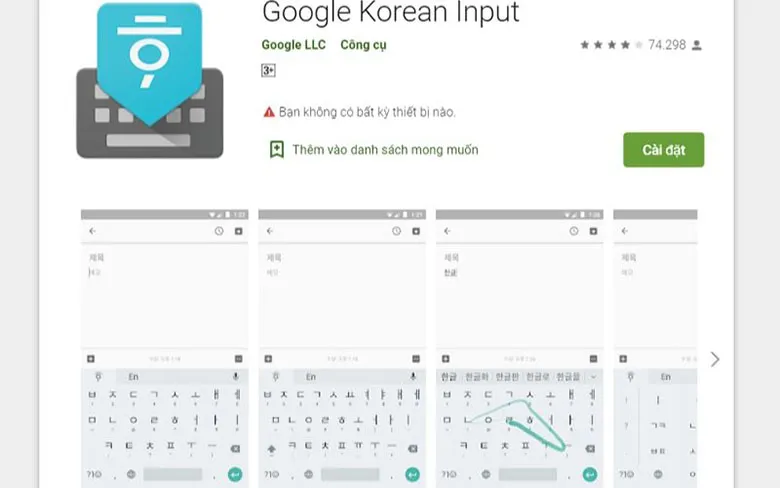
Cách Cài Đặt Bàn Phím Tiếng Hàn Trên Điện Thoại Android và iPhone Chi Tiết A-Z
Nội dung bài viết
- Hướng Dẫn Cài Đặt Bàn Phím Tiếng Hàn Trên Điện Thoại Hệ Điều Hành Android
- Đối với điện thoại Samsung (Tích hợp sẵn bộ gõ)
- Cài đặt cho các dòng Android khác (Sử dụng Google Korean Input)
- Khắc phục lỗi và Tối ưu hóa cài đặt Android
- Quy Trình Cài Đặt Bàn Phím Tiếng Hàn Trên Điện Thoại iPhone/iOS
- Thiết lập Bàn Phím Korean Chuẩn trên iPhone
- Các Kiểu Bàn Phím Tiếng Hàn Đặc Trưng trên iPhone
- Phân Tích Chuyên Sâu Các Kiểu Gõ Tiếng Hàn Phổ Biến (Hangeul Input Methods)
- Kiểu Gõ 2-Set (QWERTY tiêu chuẩn)
- Kiểu Gõ Chunjiin (Thiên Địa Nhân)
- Kiểu Gõ Naratgul và Sky
- Hướng Dẫn Kỹ Thuật Gõ Tiếng Hàn Chi Tiết (Sau Cài Đặt)
- Nguyên tắc cơ bản khi gõ Hangeul
- Sử dụng Bảng Chữ Đơn và Phím Shift (쌍자음 và Nguyên âm kép)
- Nhập Hanja (Hán Tự)
- Cài Đặt Bàn Phím Tiếng Hàn Trên Máy Tính Cá Nhân (Mở rộng ngữ cảnh)
- Cài đặt cho hệ điều hành Windows (Win 7/8/10)
- Cài đặt cho hệ điều hành macOS
- Giải Quyết Các Vấn Đề Thường Gặp Khi Gõ Tiếng Hàn Trên Điện Thoại
- Khó khăn khi gõ Batchim (Phụ âm cuối)
- Lỗi không chuyển đổi được giữa Tiếng Việt/Anh và Tiếng Hàn
- Vấn đề với chữ cái được tạo tự động (Auto-correction)
Nhu cầu học tập, giao tiếp hay làm việc với tiếng Hàn Quốc đang ngày càng tăng cao tại Việt Nam. Vì vậy, việc nắm vững Cách Cài đặt Bàn Phím Tiếng Hàn Trên điện Thoại trở thành kỹ năng thiết yếu. Bài viết này sẽ cung cấp hướng dẫn toàn diện nhất. Chúng tôi sẽ hướng dẫn chi tiết các bước thiết lập bộ gõ tiếng Hàn trên cả hai hệ điều hành phổ biến nhất hiện nay. Người dùng sẽ dễ dàng làm chủ các phương thức nhập liệu đặc trưng như kiểu gõ 2-Set tiêu chuẩn hay phương pháp gõ tối ưu cho di động như Chunjiin. Việc thành thạo Hangeul trên thiết bị cá nhân sẽ giúp bạn nâng cao hiệu suất đáng kể.
Hướng Dẫn Cài Đặt Bàn Phím Tiếng Hàn Trên Điện Thoại Hệ Điều Hành Android
Điện thoại Android sở hữu nhiều thương hiệu và giao diện khác nhau. Điều này khiến quá trình cài đặt bộ gõ tiếng Hàn có sự khác biệt. Tuy nhiên, quy trình cơ bản vẫn xoay quanh việc kích hoạt bàn phím có sẵn hoặc sử dụng ứng dụng bên thứ ba.
Đối với điện thoại Samsung (Tích hợp sẵn bộ gõ)
Là thương hiệu Hàn Quốc, Samsung thường tích hợp sẵn bộ gõ tiếng Hàn ngay trong hệ điều hành. Người dùng chỉ cần kích hoạt nó qua các bước trong phần cài đặt.
Bạn hãy truy cập vào mục “Cài đặt” trên điện thoại của mình. Tiếp theo, tìm đến phần “Quản lý chung” để quản lý các thiết lập ngôn ngữ và đầu vào.
Trong mục “Quản lý chung“, hãy chọn “Ngôn ngữ và bàn phím“. Sau đó, bạn tiếp tục chọn “Bàn phím trên màn hình” để xem danh sách các bàn phím đang hoạt động.
Bạn cần chọn “Bàn phím Samsung” từ danh sách này. Tiếp theo là chọn “Ngôn ngữ và bàn phím” một lần nữa. Cuối cùng, vào “Quản lý ngôn ngữ nhập“, tìm và bật ngôn ngữ Tiếng Hàn Quốc lên.
Quá trình này hoàn tất giúp bạn có thể chuyển đổi ngay sang bàn phím tiếng Hàn. Bạn không cần phải cài đặt thêm bất kỳ ứng dụng nào khác từ CH Play.
Cài đặt cho các dòng Android khác (Sử dụng Google Korean Input)
Đối với các dòng điện thoại Android không phải Samsung, hoặc các dòng máy không tích hợp sẵn bộ gõ, việc cài đặt ứng dụng là bắt buộc. Google Korean Input là lựa chọn phổ biến và đáng tin cậy nhất hiện nay.
Bạn hãy mở ứng dụng “CH Play” và sử dụng thanh tìm kiếm. Gõ “Google Korean Input” và tiến hành tải về. Đây là ứng dụng chính thức từ Google, đảm bảo tính ổn định và bảo mật cao.
Sau khi cài đặt xong, bạn mở ứng dụng lên một lần để kích hoạt. Ứng dụng sẽ tự động yêu cầu quyền thêm vào danh sách bàn phím. Bạn cần làm theo các bước hướng dẫn để bật bộ gõ này trong phần cài đặt ngôn ngữ của điện thoại.
Khi hoàn tất, biểu tượng chuyển đổi bàn phím (thường là hình quả địa cầu hoặc nút Space dài) sẽ xuất hiện trên bàn phím của bạn. Bạn chỉ cần vuốt hoặc nhấn để chuyển sang bộ gõ tiếng Hàn.
Nếu không muốn sử dụng Google Korean Input, bạn cũng có thể tìm kiếm với các từ khóa như “Korean Keyboard” hoặc “bàn phím tiếng Hàn”. Có rất nhiều phần mềm khác được cung cấp trên CH Play cho bạn lựa chọn theo sở thích.
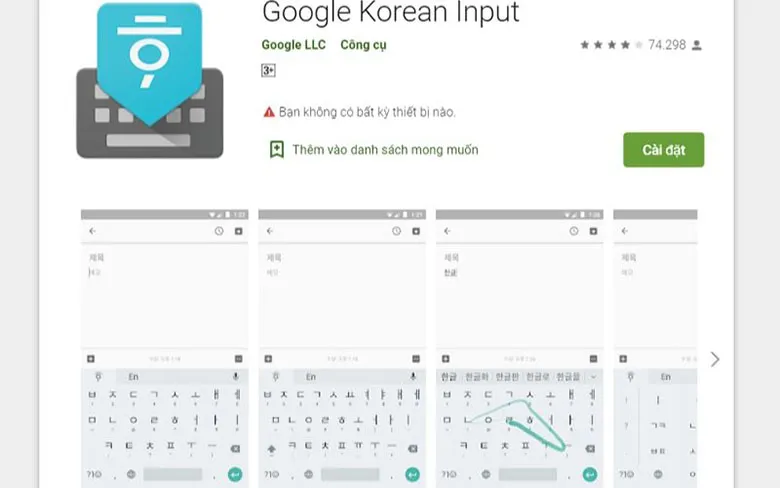 Hướng dẫn cách cài đặt bàn phím tiếng Hàn trên điện thoại Android chi tiết
Hướng dẫn cách cài đặt bàn phím tiếng Hàn trên điện thoại Android chi tiết
Khắc phục lỗi và Tối ưu hóa cài đặt Android
Trong quá trình sử dụng, đôi khi người dùng gặp khó khăn trong việc chuyển đổi hoặc tùy chỉnh bàn phím. Một mẹo đơn giản là nhấn và giữ phím cách trên bàn phím. Thao tác này thường mở ra menu chuyển đổi nhanh giữa các ngôn ngữ đã cài đặt.
Người dùng có thể cá nhân hóa trải nghiệm gõ tiếng Hàn. Bạn nên vào cài đặt của bàn phím đã chọn (ví dụ: Gboard hoặc Google Korean Input). Tại đây, bạn có thể điều chỉnh độ rung khi nhấn phím và âm thanh phím. Việc điều chỉnh kích thước bàn phím cũng giúp việc gõ Hangeul trở nên thoải mái hơn trên màn hình lớn.
Một vấn đề khác là lỗi tự động sửa lỗi (autocorrect) tiếng Việt/Anh khi đang gõ tiếng Hàn. Bạn cần tắt tính năng này trong phần cài đặt ngôn ngữ của bàn phím. Điều này đảm bảo các từ tiếng Hàn bạn gõ sẽ không bị thay đổi ngoài ý muốn.
Quy Trình Cài Đặt Bàn Phím Tiếng Hàn Trên Điện Thoại iPhone/iOS
Khác với một số dòng Android, điện thoại iPhone đã được Apple tích hợp sẵn bộ gõ tiếng Hàn chất lượng cao ngay từ đầu. Điều này giúp quá trình cài đặt trở nên đơn giản và nhanh chóng hơn nhiều.
Thiết lập Bàn Phím Korean Chuẩn trên iPhone
Bạn cần truy cập vào mục “Cài đặt” trên màn hình chính của iPhone. Cuộn xuống và chọn “Cài đặt chung” (General). Đây là nơi chứa tất cả các tùy chỉnh cốt lõi của hệ điều hành.
Trong phần “Cài đặt chung“, bạn tìm và nhấn vào mục “Bàn phím” (Keyboard). Tiếp tục chọn “Bàn phím” một lần nữa. Tại màn hình này, bạn sẽ thấy danh sách các bàn phím đang hoạt động.
Tiếp theo, bạn chọn “Thêm bàn phím mới” (Add New Keyboard). Trong danh sách các ngôn ngữ, bạn cuộn xuống tìm và chọn “Korean” (Tiếng Hàn).
Ngay lập tức, ngôn ngữ tiếng Hàn sẽ được thêm vào danh sách. Để chuyển đổi sang bộ gõ mới, bạn chỉ cần nhấn vào nút hình quả địa cầu nằm cạnh phím cách trên bàn phím ảo.
Các Kiểu Bàn Phím Tiếng Hàn Đặc Trưng trên iPhone
Sau khi thêm ngôn ngữ Korean, iPhone thường cung cấp cho người dùng nhiều lựa chọn về kiểu gõ. Các kiểu gõ này được thiết kế để tối ưu hóa tốc độ nhập liệu trên màn hình cảm ứng.
Kiểu gõ mặc định và phổ biến nhất là 10 Key (hay còn gọi là Chunjiin). Kiểu gõ này sử dụng ít phím hơn, chỉ dựa trên ba nét cơ bản là Thiên (.), Địa (—), Nhân (|) để tạo ra tất cả các nguyên âm và phụ âm. Nó rất tiện lợi cho việc gõ bằng một tay trên điện thoại.
Ngoài ra, bạn cũng có thể chọn kiểu gõ Standard (2-Set). Kiểu gõ này mô phỏng bàn phím máy tính truyền thống, với các phụ âm ở bên trái và nguyên âm ở bên phải. Nó phù hợp với những người đã quen với việc gõ tiếng Hàn trên PC.
Một kiểu gõ khác là Naratgul, ít phổ biến hơn nhưng vẫn được hỗ trợ. Naratgul sắp xếp các phím theo một trật tự hợp lý hóa dựa trên hình dạng chữ cái. Bạn có thể thay đổi kiểu gõ này trong quá trình cài đặt hoặc trong phần cài đặt Bàn phím sau này.
 Giao diện cài đặt và chuyển đổi bàn phím tiếng Hàn trên điện thoại iPhone
Giao diện cài đặt và chuyển đổi bàn phím tiếng Hàn trên điện thoại iPhone
Phân Tích Chuyên Sâu Các Kiểu Gõ Tiếng Hàn Phổ Biến (Hangeul Input Methods)
Việc hiểu rõ các kiểu gõ khác nhau là rất quan trọng để tối ưu hóa tốc độ gõ tiếng Hàn. Lựa chọn kiểu gõ sẽ ảnh hưởng trực tiếp đến trải nghiệm của người dùng trên điện thoại di động.
Kiểu Gõ 2-Set (QWERTY tiêu chuẩn)
Kiểu gõ 2-Set là kiểu gõ mặc định trên máy tính và rất được ưa chuộng. Nó được thiết kế để các phụ âm và nguyên âm được tách ra làm hai nửa bàn phím. Phụ âm (자음) nằm ở phía bên trái và nguyên âm (모음) nằm ở phía bên phải.
Ưu điểm của kiểu gõ này là sự tương đồng với bàn phím QWERTY tiếng Anh, giúp người dùng dễ dàng làm quen. Tuy nhiên, trên màn hình điện thoại nhỏ, việc di chuyển ngón tay qua lại giữa hai nửa có thể gây chậm trễ. Kiểu gõ này thích hợp cho những ai sử dụng cả hai tay để gõ.
Để gõ các phụ âm đôi (쌍자음) như ㄲ, ㄸ, ㅆ, ㅉ, bạn cần nhấn giữ phím Shift. Đối với các nguyên âm kép (như ㅘ, ㅝ), bạn chỉ cần gõ liên tiếp các nguyên âm đơn cấu thành nên chúng. Hệ thống sẽ tự động kết hợp chúng thành chữ kép.
Kiểu Gõ Chunjiin (Thiên Địa Nhân)
Kiểu gõ Chunjiin là một sáng tạo tối ưu hóa cho điện thoại di động. Tên gọi Chunjiin (천지인) bắt nguồn từ ba nét cơ bản là “Thiên” (Dấu chấm, đại diện cho bầu trời), “Địa” (Nét ngang, đại diện cho mặt đất), và “Nhân” (Nét dọc, đại diện cho con người).
Hầu hết các chữ cái Hangeul đều được tạo ra bằng cách kết hợp ba nét cơ bản này. Ví dụ, chỉ bằng cách nhấn giữ hoặc nhấn liên tiếp một phím, bạn có thể chuyển đổi giữa các nguyên âm liên quan.
Lợi ích chính của Chunjiin là tốc độ và sự tiện lợi khi gõ bằng một ngón tay. Vì chỉ có 10 phím chính được sử dụng, người dùng có thể gõ nhanh chóng mà không cần nhìn bàn phím. Đây là lựa chọn hàng đầu của người dùng Hàn Quốc trên smartphone.
Kiểu Gõ Naratgul và Sky
Kiểu gõ Naratgul (나라글) là một phương thức gõ khác, được phát triển dựa trên nguyên tắc khoa học. Nó sắp xếp các chữ cái theo vị trí phát âm (ví dụ: các chữ cái dùng lưỡi được đặt gần nhau). Mặc dù không phổ biến bằng Chunjiin, Naratgul vẫn có cộng đồng người dùng riêng.
Kiểu gõ Sky (của Pantech) cũng là một biến thể tối ưu hóa cho điện thoại, tương tự Chunjiin nhưng có sự sắp xếp phím hơi khác. Cả hai kiểu này đều tập trung vào việc giảm thiểu số lần nhấn phím. Việc này giúp cải thiện đáng kể tốc độ khi gõ Cách Cài đặt Bàn Phím Tiếng Hàn Trên điện Thoại.
 Tổng quan các bước cài đặt bàn phím tiếng Hàn trên điện thoại và máy tính
Tổng quan các bước cài đặt bàn phím tiếng Hàn trên điện thoại và máy tính
Hướng Dẫn Kỹ Thuật Gõ Tiếng Hàn Chi Tiết (Sau Cài Đặt)
Sau khi đã hoàn thành việc cài đặt bàn phím tiếng Hàn, bước tiếp theo là làm chủ kỹ thuật gõ. Hiểu nguyên tắc cấu tạo chữ sẽ giúp bạn gõ nhanh và chính xác hơn trên mọi thiết bị.
Nguyên tắc cơ bản khi gõ Hangeul
Tiếng Hàn được xây dựng theo cấu trúc âm tiết. Mỗi âm tiết luôn được tạo thành từ tối thiểu hai thành phần: Phụ âm đầu (초성) và Nguyên âm (중성). Âm tiết có thể có thêm Phụ âm cuối (종성) hay còn gọi là Batchim.
Khi gõ Hangeul trên bàn phím điện thoại, bạn phải tuân thủ nguyên tắc gõ từ trái sang phải, từ trên xuống dưới. Bàn phím sẽ tự động kết hợp các chữ cái thành một âm tiết hoàn chỉnh. Bạn cần gõ đủ các thành phần (Phụ âm đầu + Nguyên âm + Phụ âm cuối) cho một âm tiết.
Ví dụ, để gõ từ “한” (Han), bạn cần gõ: h (ㅎ) → a (ㅏ) → n (ㄴ). Khi hệ thống nhận đủ ba ký tự này, nó sẽ tự động tạo thành một khối âm tiết duy nhất. Nếu bạn muốn gõ âm tiết tiếp theo, chỉ cần gõ phụ âm đầu của âm tiết đó.
Sử dụng Bảng Chữ Đơn và Phím Shift (쌍자음 và Nguyên âm kép)
Việc gõ các phụ âm đôi (쌍자음) như ㄲ, ㄸ, ㅃ, ㅆ, ㅉ đòi hỏi bạn phải sử dụng phím Shift (trên bàn phím 2-Set) hoặc nhấn liên tiếp (trên Chunjiin). Những chữ cái này đóng vai trò như một phụ âm đầu duy nhất trong âm tiết.
Đối với các nguyên âm kép (như ㅒ, ㅖ, ㅘ, ㅙ, ㅝ, ㅞ, ㅚ, ㅟ, ㅢ), bạn chỉ cần gõ các nguyên âm đơn cấu thành chúng theo đúng thứ tự. Bàn phím thông minh sẽ tự động ghép nối chúng. Ví dụ, để gõ ㅘ (wa), bạn gõ ô (ㅗ) sau đó gõ a (ㅏ).
Việc làm quen với vị trí của bảng chữ đơn và cách gõ nguyên âm kép là điều tối quan trọng. Điều này giúp tăng tốc độ gõ và giảm lỗi đáng kể. Bạn nên dành thời gian thực hành gõ các từ thông dụng hàng ngày.
 Bảng chữ cái tiếng Hàn cơ bản (Bảng chữ đơn) dùng để gõ bàn phím trên điện thoại
Bảng chữ cái tiếng Hàn cơ bản (Bảng chữ đơn) dùng để gõ bàn phím trên điện thoại
Nhập Hanja (Hán Tự)
Trong tiếng Hàn, một số từ vựng có nguồn gốc từ tiếng Hán (Hán tự) và đôi khi cần được nhập dưới dạng Hanja (Hán tự). Mặc dù không phổ biến như trước, tính năng này vẫn cần thiết trong các văn bản học thuật hoặc pháp lý.
Trên bàn phím máy tính, bạn thường có một phím riêng biệt là 한자 (Hanja) để chuyển đổi. Khi gõ xong một từ Hangeul (ví dụ: 대한민국), bạn nhấn phím Hanja. Một danh sách các Hanja tương ứng sẽ xuất hiện để bạn lựa chọn.
Trên điện thoại, cách thức nhập Hanja thường là nhấn và giữ (long-press) phím Space hoặc phím có ký tự 한 (Han) trên bàn phím. Sau khi gõ từ Hangeul, nhấn giữ phím này. Điện thoại sẽ hiển thị danh sách các Hanja có thể được chuyển đổi, cho phép bạn chọn ký tự phù hợp.
Cài Đặt Bàn Phím Tiếng Hàn Trên Máy Tính Cá Nhân (Mở rộng ngữ cảnh)
Mặc dù trọng tâm là cách cài đặt bàn phím tiếng hàn trên điện thoại, việc biết cách thiết lập trên máy tính sẽ mang lại sự đồng bộ. Các hệ điều hành máy tính đều hỗ trợ tiếng Hàn một cách mặc định.
Cài đặt cho hệ điều hành Windows (Win 7/8/10)
Kể từ Windows Vista, Microsoft đã tích hợp sẵn bộ gõ và font chữ tiếng Hàn. Do đó, người dùng không cần tải thêm bất kỳ phần mềm nào.
Đối với Windows 7: Bạn truy cập vào “Start“, chọn “Control Panel“. Sau đó, bạn tìm đến “Clock, Language, and Region“. Cửa sổ Region and Language sẽ hiện ra.
Chọn “Keyboards and Languages“, sau đó nhấn “Change keyboards…“. Trong cửa sổ Text Services and Input Languages mới, bạn chọn “Add“. Cuối cùng, tìm và tích chọn “Korean“, nhấn “OK” và “Apply” để hoàn tất.
Đối với Windows 8/10: Quy trình được đơn giản hóa. Bạn vào “Setting” (biểu tượng bánh răng) hoặc nhấn tổ hợp phím Windows + I. Chọn “Time & Language“.
Tiếp theo, bạn chọn mục “Region & language” (hoặc Language tùy phiên bản). Nhấn “Add a language” và tìm kiếm từ khóa “Korean”. Chọn ngôn ngữ này để thêm vào danh sách.
Sau khi cài đặt, bạn có thể chuyển đổi ngôn ngữ bằng cách nhấn vào biểu tượng ngôn ngữ ở thanh Taskbar (góc phải màn hình) và chọn Korean (KO). Hoặc đơn giản hơn, bạn có thể sử dụng tổ hợp phím tắt Alt + Shift hoặc phím Windows + Space.
 Màn hình thiết lập ngôn ngữ tiếng Hàn trên hệ điều hành Windows 8/10
Màn hình thiết lập ngôn ngữ tiếng Hàn trên hệ điều hành Windows 8/10
Cài đặt cho hệ điều hành macOS
Tương tự như Windows, macOS cũng hỗ trợ bộ gõ Hangeul một cách mặc định. Quá trình thiết lập cũng rất nhanh chóng và trực quan.
Bạn vào System Preferences (Tùy chọn Hệ thống). Sau đó, bạn tìm và chọn “Keyboard” (Bàn phím).
Trong cửa sổ Keyboard, bạn chuyển sang tab “Input Sources” (Nguồn đầu vào). Nhấn vào dấu “+” ở góc dưới bên trái.
Một danh sách ngôn ngữ sẽ hiện ra, bạn cuộn xuống và chọn “Korean“. Mac sẽ cung cấp các tùy chọn như 2-Set Korean và 3-Set Korean. Bạn chọn loại muốn sử dụng và nhấn “Add“. Biểu tượng cờ Hàn Quốc sẽ xuất hiện trên thanh menu để bạn chuyển đổi.
Giải Quyết Các Vấn Đề Thường Gặp Khi Gõ Tiếng Hàn Trên Điện Thoại
Sau khi cài đặt thành công, người dùng vẫn có thể gặp phải một vài lỗi nhỏ. Việc hiểu cách xử lý chúng sẽ đảm bảo trải nghiệm gõ tiếng Hàn được liền mạch.
Khó khăn khi gõ Batchim (Phụ âm cuối)
Vấn đề phổ biến nhất là việc gõ phụ âm cuối (Batchim) bị ngắt. Đôi khi, khi gõ phụ âm cuối, hệ thống lại tạo ra một âm tiết mới thay vì thêm vào âm tiết hiện tại.
Nguyên nhân là do người dùng đã dừng quá lâu giữa các lần nhấn phím. Hệ thống hiểu đó là bạn muốn bắt đầu một âm tiết mới. Để khắc phục, bạn cần gõ các chữ cái trong cùng một âm tiết (Phụ âm đầu, Nguyên âm, Phụ âm cuối) một cách liên tục và nhanh chóng.
Đối với những Batchim kép (như ㄳ, ㄵ, ㄶ, ㄼ, ㄽ, ㄾ, ㄿ, ㅀ, ㅄ), bạn phải gõ từng phụ âm cấu thành theo đúng thứ tự. Hệ thống sẽ tự động hiển thị chúng dưới dạng phụ âm kép trong âm tiết.
Lỗi không chuyển đổi được giữa Tiếng Việt/Anh và Tiếng Hàn
Nếu bạn gặp tình trạng không thể chuyển đổi giữa các ngôn ngữ, hãy kiểm tra lại cài đặt bàn phím chính. Trên Android, hãy đảm bảo rằng bộ gõ bạn đang dùng (ví dụ: Gboard) đã được cấp quyền truy cập vào tất cả các ngôn ngữ đã thêm.
Trên cả iPhone và Android, bạn nên thử nhấn liên tục vào nút hình quả địa cầu. Đôi khi, việc này cần được thực hiện nhanh để chuyển qua danh sách các ngôn ngữ đầy đủ. Đảm bảo rằng ngôn ngữ Hàn Quốc đã được chọn trong danh sách.
Vấn đề với chữ cái được tạo tự động (Auto-correction)
Tính năng tự động sửa lỗi rất hữu ích cho tiếng Việt/Anh, nhưng lại gây khó khăn khi gõ tiếng Hàn. Nó có thể thay đổi các từ tiếng Hàn mà nó không nhận ra thành các từ tiếng Anh hoặc tiếng Việt.
Để giải quyết, bạn cần truy cập vào cài đặt của bàn phím đang sử dụng. Sau đó, tìm mục “Tự động sửa lỗi” (Auto-correction) hoặc “Đoán từ” (Prediction). Tắt hoàn toàn tính năng này đối với ngôn ngữ tiếng Hàn.
Việc tắt tự động sửa lỗi sẽ giúp bạn gõ Hangeul chính xác. Tuy nhiên, nó đồng nghĩa với việc bạn cần phải kiểm tra chính tả cẩn thận hơn.
 Quy tắc gõ phụ âm đôi và nguyên âm kép tiếng Hàn trên bàn phím điện thoại
Quy tắc gõ phụ âm đôi và nguyên âm kép tiếng Hàn trên bàn phím điện thoại
Quy trình cách cài đặt bàn phím tiếng hàn trên điện thoại đã được đơn giản hóa tối đa trên cả hai hệ điều hành Android và iOS. Với các kiểu gõ đa dạng như 2-Set truyền thống hay Chunjiin tối ưu cho di động, người dùng hoàn toàn có thể chọn lựa phương thức phù hợp nhất với thói quen của mình. Việc làm chủ bàn phím tiếng Hàn không chỉ là cài đặt, mà còn là hiểu rõ nguyên tắc gõ Hangeul để đạt tốc độ nhập liệu tối đa. Đây là bước đệm quan trọng để bạn tiến sâu hơn vào việc học tập và sử dụng tiếng Hàn trong giao tiếp hàng ngày.

Vinh Vê Vê là một nhà sáng lập Leon-live.com và là một trong những người tiên phong trong lĩnh vực đánh giá (review) công nghệ với 9 năm kinh nghiệm tại Việt Nam.